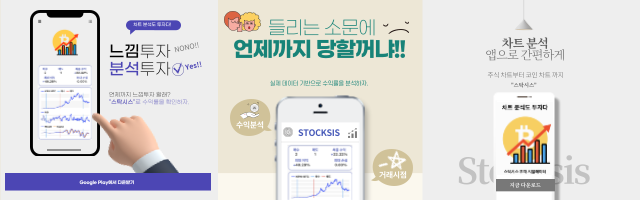최근 리플 에어드랍인 스파크(FLR)가 15% 지급되어 거래가 되는 거래소를 찾고 있었다. 그러던 중 세계 3위 거래소인 후오비 글로벌에서 내일 1월 10일에 FLR(FLARE, 플레어) 토큰을 상장하고 입금을 사전에 받고 있는것을 알게되었다.
오늘은 후오비 글로벌에 가입하는 방법과 어떻게하면 FLR을 입출금 받아서 거래할 수 있는지 알아보도록 하겠다.

1. 후오비 글로벌 가입방법
후오비 글로벌은 구글에서 검색해서 가입해도 되지만 아래 링크를 통해서 가입하면 5672 USDT와 수수료 50% 면제 혜택을 받으실 수 있습니다.
저의 경우 30% 수수료 면제와 100USDT를 받습니다. 가입하시는 분의 혜택이 더 크네요.
혜택 가입 링크 : https://www.huobi.com/en-us/v/register/double-invite/?inviter_id=11345710&invite_code=tce67223
Huobi | The Leading Global Digital Asset Exchange
www.huobi.com
창을 열고 차근차근 저와함께 진행하면 가입을 완료하실 수 있습니다.

먼저 링크를 타고 들어가시면 위와 같은 창이 뜰텐데요. Email을 활용해서 가입하시면 됩니다.
실제 사용하시는 이메일 주소와 패스워드를 입력해서 가입하시면 입력하신 주소로 Code가 전송되는데요. 그 코드를 60초 안에 입력하시면 가입이 완료 되십니다.
이제 로그인을 하시면 본인인증 절차를 진행해야 하는데요. 차근차근 따라와 주세요.
후오비 본인 인증 방법
후오비의 경우 기본적인 본인인증 절차를 지나야 주고받는 거래가 가능합니다. 해외 거래소의 경우 원화 입금이 되지 않기 때문에 국내 거래소에서 XRP와 같은 코인을 사서 보내는 방식으로 입금해야 합니다. 출금도 반대로 코인으로 국내에 보내야 하지요.


위 사진처럼 Unverified를 클릭하셔서 인증 절차 페이지로 넘어가셔야 합니다.
오른쪽 사진의 L1 Basic Permissions의 Verify Now를 눌러서 기본적인 나라, 생년월일, 한글이름, 영문이름을 입력하면 됩니다.


국적을 Korea로 바꾸면 Example에 친절하게 홍길동과 같이 무엇을 입력해야 하는지 나옵니다. 본인의 이름과 생년월일을 입력하시면 됩니다. 이후 L2 Basic Verification까지 완료 합니다.


L2 Basic Verification의 Verify Now가 활성화 되면 눌러서 ID Card, Driver's License중 선택해서 신분등 앞면, 뒷면 찍은 사진을 차례로 업로드 해서 Submit을 보내면 됩니다.
안내에 따르면 약 5분에서 6시간 내에 확인이 완료 된다고 합니다.
후오비 글로벌 입출금 방법 - 업비트 기준
여기까지 완료하셨다면 후오비 글로벌에서 업비트나 국내거래소와 입출금을 진행할 수 있습니다. 최근에는 트래블룰 때문에 신원이 인증된 거래소간 등록된 계좌는 100만원 이상 거래가 가능하지만 그렇지 않은 경우에는 100만원 이하만 거래가 가능합니다.
트래블룰 적용시 100만원 이상을 보내면 일부 유실될 수도 있습니다.
(물론 100만원 단위로 여러번 쪼개 보내는 방법도 있습니다.)
업비트 기준으로 후오비 글로벌 입출금 방법을 알아보도록 하겠습니다.
먼저 후오비 글로벌 입장에서 업비트로 부터 입금받는 방법입니다.


후오비 글로벌에 로그인하고 Assets -> My Assets를 누르면 나의 계좌 관련된 내용이 나옵니다. 오른쪽에 Deposit이 입금받는 주소 역할을 하고 WithDraw가 출금하는 기능을 합니다. Transfer는 환전인데 굳이 다루지 않겠습니다.

Deposit을 누르면 위 그림처럼 나오는데요. 입금 받을 토큰을 선택하고 Deposit Address의 Send Deposit Address를 누르면 화면상에 주소가 생성되고 이메일로도 입금받을 주소가 발송됩니다. 이것을 틀리지 않게 업비트에서 입출금 메뉴를 통해 입력하고 보내실 코인 수량을 입력하면 보내지게 됩니다.
시간지 조금 지나면 화면 아래 진행상황도 확인하실 수 있습니다.
(주소가 한글자라도 틀리면 오입금 되기 때문에 꼭 복사하고 숫자 하나하나가 맞는지 확인하세요.)
출금의 경우 앞선 화면에서 WithDraw를 클릭하시면 아래와 같은 페이지가 나옵니다.

저의 경우 송금 속도가 빠른 리플을 많이 이용하는데요. XRP를 선택하시고 저의 기준 Upbit 거래소를 선택합니다.
Address의 경우 업비트 앱의 입출금 메뉴에서 생성한 입금 어드레스를 복사해서 입력하시면 되고 Tag 또한 앱에서 생성된 Tag를 입력하시면 됩니다.
마지막으로 수량과 Withdraw 버튼을 누르면 완료 됩니다.(Diposit과 마찬가지로 하단에 진행상황을 볼 수 있습니다.)
후오비 글로벌의 보안이 걱정된다면
아무래도 해외 거래소라 보안이 걱정된다면 Google Authenticator 앱을 활용하시면 됩니다.
이번엔 Security 메뉴로 들어갑니다.


위와 같은 창이 뜨게되면 Enable GA Verification 버튼이 Google Authenticator를 활성화 하는 방법이고 SMS는 우리가 흔히 아는 휴대폰 인증을 통해 하는 방법입니다. Google Authenticator가 더 간편하기 때문에 GA 방식을 사용하도록 하겠습니다.



먼저 스마트폰 기종에 맞는 Google Authenticator를 다운받는 QR 코드가 나옵니다. 카메라로 QR코드 스캔을 해도 되고 Google Play나 앱스토어에서 다운 받으셔도 됩니다. 다운받고 앱 오른쪽 하단의 +버튼을 누르면 QR 코드 스캔 모양이 있습니다. 화면의 QR코드를 스캔하면 Google Authenticator 앱에 OTP가 등록 됩니다.
해당 6자리를 입력하고 Submit을 누릅니다. 마지막으로 E-mail 인증, Get Verification Code를 눌러서 이메일의 코드를 입력하면 완료 됩니다.
이후 부터는 Google Authenticator 앱의 6자리를 입력해야 로그인 되기 때문에 안심하고 이용하실 수 있습니다.
(단, 휴대 전화를 변경하게 된다면 Google Authenticator 앱의 백업 기능으로 옮기셔야 합니다.)
'돈버는이야기' 카테고리의 다른 글
| 애플 트레이드인 중고 판매 방법 - 현금 캐시백 받기 (0) | 2022.01.12 |
|---|---|
| 페이스북(Facebook) 회사명 메타(Meta Platforms Inc)로 변경 - 이젠 소셜미디어 회사가 아니다. (2) | 2021.11.03 |
| 경기도 재난기본소득 - 재난지원금 신청 방법 (0) | 2021.10.02 |
| 경기도 재난지원금 신청 방법 - 5차 재난지원금 이의신청 실패 상위 12% (0) | 2021.09.27 |
| 5차 재난지원금 이의신청 방법 - 코로나 국민지원금을 받지 못하였다면 (4) | 2021.09.10 |